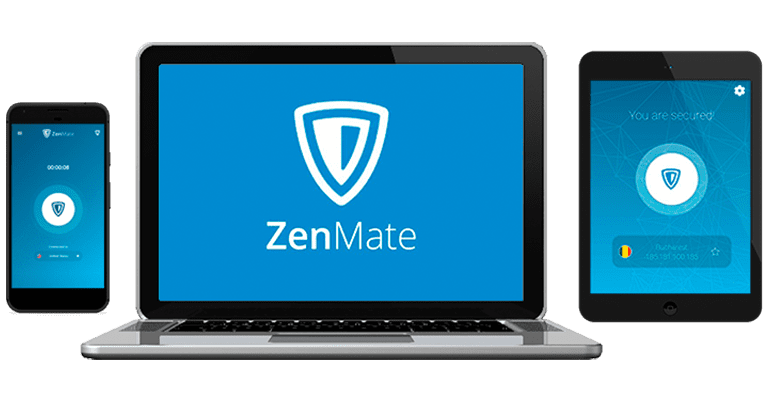Lataa ZenMate (uusin versio) pöytäkoneelle ja mobiilille
ZenMate on yksi markkinoiden kohtuuhintaisimmista VPN:istä, erityisesti ottaen huomioon kaikki palvelun tarjoamat ominaisuudet. Ohjelmiston lataamiseen ja asentamiseen kuluu vain noin minuutti. Yhteyden muodostaminen palvelimeen ja laitteen suojaaminen ei voisi olla helpompaa – vaaditaan vain yksi klikkaus.
Huippuluokan salaus, palvelinsijainnit eri puolilla maapalloa sekä asiantunteva asiakastuki ovat vain muutamista hyödyistä, joita palvelun käyttäjät voivat odottaa. Lisäksi palvelun voi asentaa lähes laitteelle kuin laitteelle, mukaan lukien Windowsille, macOS:lle, iOS:lle ja Androidille.
Parasta on, että voit kokeilla ZenMaten premium-versiota 100% ilmaiseksi! Paitsi, että palvelu tarjoaa 7 päivän ilmaiskokeilun, kaikkiin tilauksiin sisältyy myös 30 päivän rahanpalautustakuu. Tämä tarkoittaa, että voit hyödyntää tätä huippuluokan VPN-palvelua jopa 37 päivän ajan käyttämättä penniäkään!
Miksi valita ZenMate?
On monta hyvää syytä käyttää ZenMatea – esimerkiksi loistava hinta, rajoittamaton laajakaista sekä huippunopeat yhteydet. Palvelun tilaukseen ei kuitenkaan kulu kuussa muutamaa euroa enempää.
On monta hyvää syytä käyttää ZenMatea – esimerkiksi nämä:
- Tehokas salaus ja vahvat protokollat pitävät tietosi turvattuina. ZenMate hyödyntää AES 128- ja 256-bittistä salausta sekä vakaita IPSec- ja IKEv2-protokollia. Lisäksi palvelu on yhteensopiva OpenVPN:n kanssa, ja voit muuttaa tunnelointiprotokollaa suoraan sovelluksen kautta.
- Suoratoista Netflixiä huoletta. Vaikka Netflixin aluerajoitukset ovat erittäin tiukkoja, ZenMate pystyy ohittamaan ne. Se toimii myös monien suoratoistopalvelujen kanssa – palvelun voimin aukeavat esimerkiksi YouTube, HBO NOW sekä BBC iPlayer.
- Palvelusta on olemassa myös ilmaisversio, joka on tosin melko rajoitettu. Ilmaisversiossa on 2Mbp/s:n nopeuskatto, se on täynnä mainoksia, ja tarjolla on vain 4 erilaista palvelinsijaintia. Jos budjettisi on tiukka, se on kuitenkin mukiinmenevä vaihtoehto. Ilmaisversio on saatavilla vain selainlaajennuksena Chromelle, Firefoxille ja Operalle.
- Pysy turvassa, kun lataat torrentteja. Zenmaten premium-paketit sallivat rajoittamattoman P2P-liikenteen.
Voit kokeilla kaikkia ZenMateVPN:n premium-toimintoja ilmaiseksi – ja ilman luottokorttia – 7 päivän maksuttoman kokeilun avulla.
Jos 7 päivää ei riitä, voit pitkittää kokeilua 30 päivällä riskittömän rahanpalautustakuun ansiosta.
Muut avainominaisuudet
- Yhdistä 5 laitetta samanaikaisesti
- 300 palvelinta yli 30 eri maassa
- P2P-erikoispalvelimia torrent-käyttöön
- ”Ei lokeja”-käytäntö
- Identity Shield-yksityisyydensuojatoiminto
- Älykäs sijainnin valinta
- Rahanpalautustakuu
- Erikoispalvelimia Netflixin, BBC:n, Amazonin ja muiden palvelujen suoratoistoon
Suoratoista Netflixiä ZenMatella
Näin asennat ZenMaten Windowsille
Yhteensopiva seuraavien käyttöjärjestelmien kanssa: Windows XP, Vista, Windows 7, Windows 8 ja Windows 10.
- Etsi ZenMaten etusivulta “Downloads”-pudotusvalikko. Leijuta kursoria sen yllä ja klikkaa “VPN for Windows”-vaihtoehtoa.
- Etsi “Start free 7-day trial”-linkki oranssin “Get ZenMate VPN”-painikkeen alta ja klikkaa sitä ladataksesi asennustiedoston.
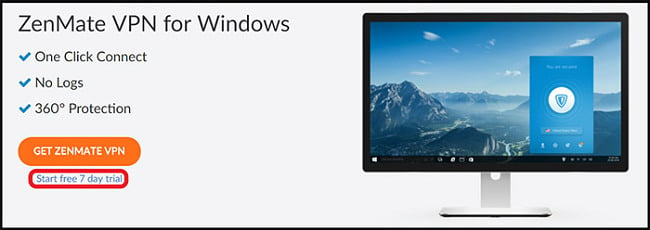
- Siirry latauskansioon ja kaksoisklikkaa ZenMateSetup.exe-tiedostoa.
- Seuraa kehotteita asentaaksesi sovelluksen.
- Asennuksen valmistuttua luo ZenMate-käyttäjätunnus tai kirjaudu sisään.
-Käyttäjätunnuksen voit luoda klikkaamalla ikkunan alaosassa olevaa linkkiä ja syöttämällä sähköpostiosoitteen sekä valitsemasi salasanan.
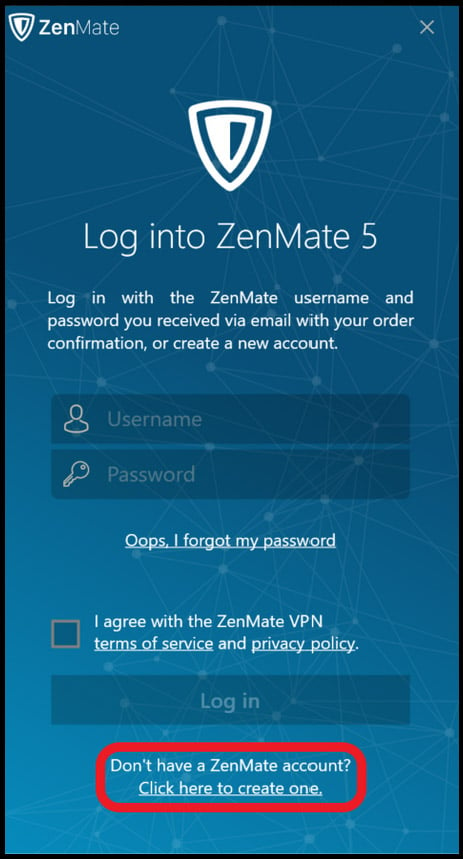
- Siirry sähköpostilaatikkoon ja etsi vahvistussähköpostisi. Klikkaa sinistä “Activate Trial”-painiketta.
- Kirjaudu sisään ZenMateen ja valitse palvelin, johon haluat muodostaa yhteyden.
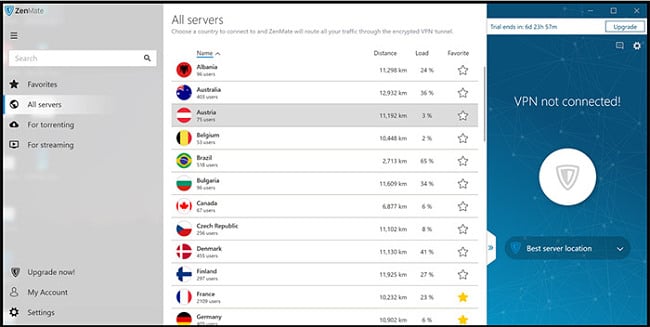
Hanki ZenMate Windowsille jo tänään
Näin asennat ZenMaten Macille
Yhteensopiva Mac OS X 10.10-käyttöjärjestelmän kanssa ja siitä ylöspäin.
- Etsi ZenMaten sivuston yläpalkista “Downloads”-pudotusvalikko. Leijuta kursoria sen yllä ja klikkaa “VPN for Mac”-vaihtoehtoa.
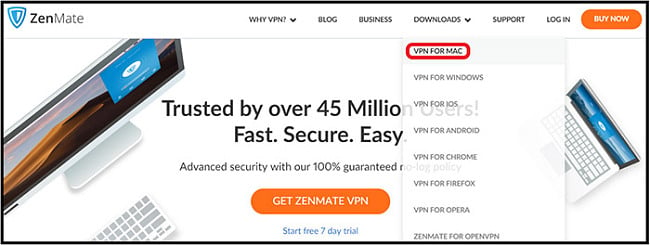
- Klikkaa “Start free 7-day trial”-linkkiä, joka löytyy “Get ZenMate VPN”-painikkeen alta, ja lataa asennustiedosto.
- Etsi ZenMate-asennustiedosto ja avaa se.
- Seuraa kehotteita, kunnes sovellus on asennettu.
- Kun asennus on valmis, sinua pyydetään kirjautumaan sisään tai luomaan käyttäjätunnus. Jos sinulla ei vielä ole käyttäjätunnusta, luo sellainen käyttämällä sähköpostiosoitettasi ja valitsemaasi salasanaa.
- Etsi sähköpostilaatikosta vahvistussähköposti ja klikkaa “Activate Trial”-painiketta.
- Nyt voit kirjautua sisään ZenMate-sovellukseen ja muodostaa yhteyden palvelimeen.
Hanki ZenMate macOS:lle jo tänään
Näin asennat ZenMaten Androidille
Yhteensopiva Android 9.0:n (Pie) kanssa ja siitä ylöspäin
- Avaa Google Play-kauppa Android-laitteellasi. Hae ZenMate-sovellus ja klikkaa “Asenna”-painiketta.
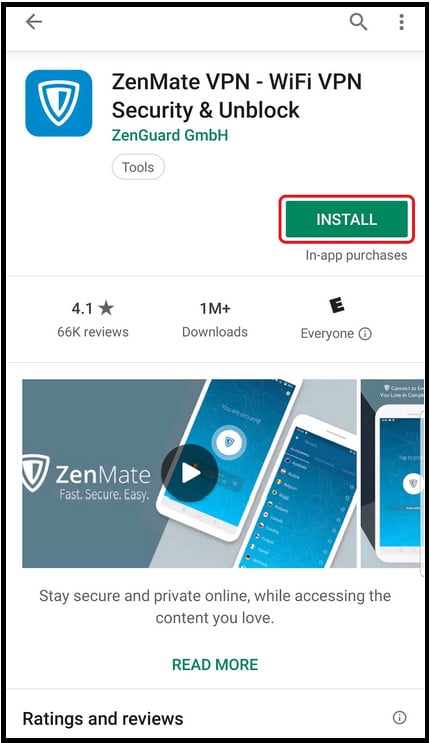
- Etsi kotiruudulla ZenMate-kuvake ja paina sitä.
- Kun sovellus on avattu, se pyytää sinua kirjautumaan tai luomaan käyttäjätunnuksen. Klikkaa käyttäjätunnuksen luodaksesi “Sign up”-linkkiä ja syötä sähköpostiosoitteesi sekä salasanasi.
- Paina “Start trial”-painiketta, jonka näet seuraavalla ruudulla.

- Etsi sopiva palvelin ja muodosta yhteys.
Hanki ZenMate Androidille jo tänään
Näin asennat ZenMaten iOS:lle
Yhteensopiva iOS 12.1.2:n kanssa ja siitä ylöspäin
- Hae ZenMate App Storesta. Paina “Get”-painiketta ladataksesi sovelluksen.
- Odota asentumista ja avaa sitten sovellus.
- Sinua pyydetään kirjautumaan sisään tai luomaan käyttäjätunnus. Jos sinulla ei vielä ole käyttäjätunnusta, luo sellainen käyttämällä sähköpostiosoitettasi ja valitsemaasi salasanaa.
- Kirjaudu sovellukseen käyttäjätiedoillasi.
- Valitse palvelinsijainti ja paina yhdistämispainiketta.